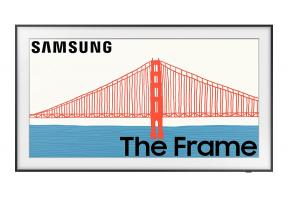Preprosto zaženite ali zaustavite storitve Windows z Windows Service Monitor
Miscellanea / / December 02, 2021
Ker sem programer in samooklicani geek, moram občasno delati s storitvami Windows. Ne glede na to, ali gre za strežnik SQL, Tema Windows ali požarnega zidu, vedno raje uporabljam ploščo storitev Windows, da jih vklopim ali izklopim. Okno storitev je zelo enostavno odpreti z ukazom za zagon in jih konfigurirati, namesto da jih iščete z nadzorne plošče.
Še vedno se spominjam, ko je moj gumb strojne opreme Bluetooth pred nekaj meseci prenehal delovati in sem uporabil storitve Windows za zagon ali zaustavitev storitev Bluetooth. Čeprav je services.msc lepo orodje, če morate spremljati veliko število storitev, je to lahko nekoliko zmedeno.

Zdaj z Monitor storitev Windows, lahko upravljate vse svoje pogosto delane storitve v sistemu Windows z enim klikom v opravilni vrstici. Za začetek prenesite in namestite orodje na svoj računalnik. Zaženite namestitveno datoteko in sledite navodilom na zaslonu, da dokončate namestitev.
Ko je program uspešno nameščen, se na vašem zaslonu prikaže majhna zelena ikona monitorja
opravilno vrstico. Dvokliknite ikono, da zaženete Windows Service Monitor. Zdaj, ko se program zažene prvič, se bo naložil s seznamom vseh storitev, nameščenih v vašem sistemu na levi strani s praznim desnim stolpcem.
Zdaj morate dodati svoje pogosto uporabljene storitve v Seznam nadzorovanih storitev tako, da v levem stolpcu izberete storitev in pritisnete desno smerno tipko. Ko imate vse želene storitve na nadzorovanem seznamu, kliknite v redu.

Tukaj prihaja zanimiv del. Od zdaj naprej, kadar koli želite zagnati ali ustaviti storitev z izbranega seznama, samo z desno miškino tipko kliknite Ikona Windows Service Monitor v opravilni vrstici in kliknite ustrezno storitev. Storitve z zelenim krogom pred njimi so tiste, ki so aktivne, tiste z rdečim pa neaktivne storitve.

Ikona Windows Service Monitor spremeni barvo tudi glede na stanje vaših nadzorovanih storitev Windows. Če se izvajajo vse storitve, je prikazana zelena ikona, če se izvaja nekaj storitev, je prikazana oranžna ikona. Če so vse storitve ustavljene, je siva.
Moja razsodba
Windows Service Monitor je neverjetno orodje za uporabnike, ki redno uporabljajo ploščo storitev Windows za zagon ali zaustavitev storitve. Ko orodje deluje v opravilni vrstici, vam ni treba odpreti okna Storitve in iskati svojo storitev na seznamu. Samo z desno tipko miške kliknite ikono v opravilni vrstici in naredite potrebno.